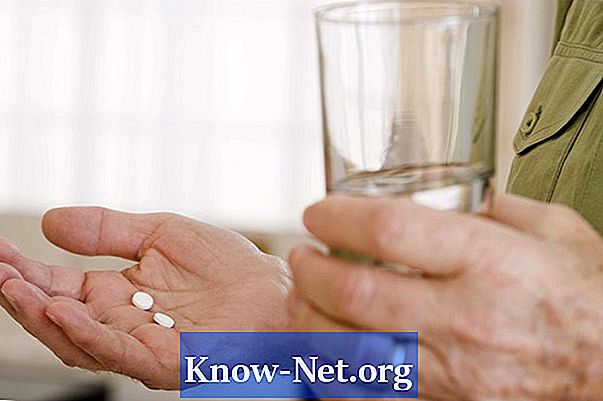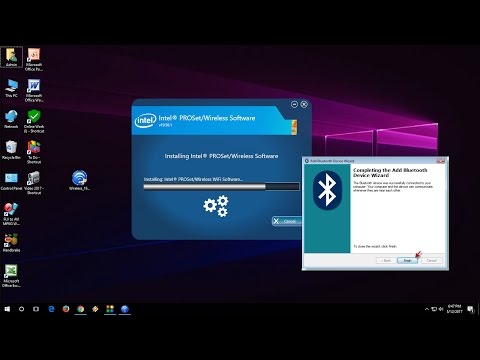
เนื้อหา
- คำสั่ง
- HP ของคุณเปิดใช้งาน Bluetooth หรือไม่
- ติดตั้งไดรเวอร์ Bluetooth ที่ถูกต้อง
- เปิดใช้งานบลูทู ธ
- เคล็ดลับ
- การเตือน
เปิดบลูทู ธ เพื่อเชื่อมต่อ HP Pavilion Entertainment PC ของคุณกับอุปกรณ์อื่นผ่านบลูทู ธ หรือจับคู่อุปกรณ์ด้วย ก่อนที่จะพยายามเปิดใช้งานคุณสมบัติตรวจสอบให้แน่ใจว่าโน้ตบุ๊คของคุณมีฟังก์ชั่นบลูทู ธ หากโน้ตบุ๊คของคุณมีฮาร์ดแวร์บลูทู ธ และคุณไม่สามารถเปิดใช้งานได้คุณอาจต้องติดตั้งไดรเวอร์ที่ถูกต้องสำหรับรุ่นของคุณ ตรวจสอบให้แน่ใจว่าโน้ตบุ๊คของคุณสามารถมองเห็นได้มิฉะนั้นอุปกรณ์อื่น ๆ อาจไม่สามารถตรวจจับได้
คำสั่ง

-
กดปุ่ม "Windows-X" เพื่อแสดงเมนูการใช้พลังงานและเลือก "Device Manager" เพื่อเปิดโปรแกรม หรือพิมพ์ "Device Manager" ในรายการผลลัพธ์
-
คลิกสองครั้งที่โหนด "การ์ดเชื่อมต่อเครือข่าย" เพื่อขยาย การ์ดเชื่อมต่อเครือข่ายทั้งหมดรวมถึงอุปกรณ์บลูทู ธ จะแสดงที่นี่
-
ตรวจสอบให้แน่ใจว่า HP Pavilion ของคุณติดตั้งฮาร์ดแวร์ Bluetooth หากอุปกรณ์ Bluetooth ปรากฏในรายการอะแดปเตอร์เครือข่าย HP ของคุณมีฮาร์ดแวร์ Bluetooth ปิดตัวจัดการอุปกรณ์
HP ของคุณเปิดใช้งาน Bluetooth หรือไม่
-
เปิดหน้าไดรเวอร์และดาวน์โหลดของ HP (ดูคุณสมบัติ) และค้นหารุ่นอุปกรณ์ของคุณ คุณสามารถหาได้โดยใช้ชื่อรุ่นให้ HP ตรวจจับมันโดยอัตโนมัติหรือค้นหาผลิตภัณฑ์ของคุณโดยเลือกหมวดหมู่ผลิตภัณฑ์ที่ถูกต้อง
-
เลือกระบบปฏิบัติการของคุณจากช่อง "เลือกหรือยืนยันระบบปฏิบัติการของคุณ" จากนั้นคลิก "ถัดไป" หากคุณไม่พบ Windows 8 ในรายการนี้ให้เลือก Windows 7 ไดรเวอร์ส่วนใหญ่ทำงานกับทั้งสองระบบหากคุณเลือกสถาปัตยกรรมที่ถูกต้อง - 32 หรือ 64 บิต
-
คลิกที่ลิงค์ "ไดรเวอร์เครือข่าย" เพื่อดูการดาวน์โหลดที่เกี่ยวข้องทั้งหมดจากนั้นคลิก "ดาวน์โหลด" ถัดจากรายการไดรเวอร์อะแดปเตอร์บลูทู ธ บันทึกโปรแกรมติดตั้งลงในคอมพิวเตอร์ของคุณดับเบิลคลิกที่ไอคอนจากนั้นทำตามคำแนะนำบนหน้าจอเพื่อติดตั้ง คุณอาจต้องรีสตาร์ทพีซีก่อนที่การเปลี่ยนแปลงจะมีผล
ติดตั้งไดรเวอร์ Bluetooth ที่ถูกต้อง
-
ตรวจสอบให้แน่ใจว่าเปิดเครื่องส่งสัญญาณบลูทู ธ แล้ว โน้ตบุ๊ค HP บางรุ่นมีปุ่มที่เปิดใช้งานเครื่องส่งสัญญาณ มันจะมีไอคอนบลูทู ธ ติดกับหรือด้านบนของมัน หากไม่พบให้ตรวจสอบคู่มือที่มาพร้อมกับโน้ตบุ๊คเพื่อดูวิธีเปิดเครื่องส่งสัญญาณ
-
ป้อน "อุปกรณ์ไร้สาย" บนหน้าจอหลักและคลิก "เปิดใช้งานหรือปิดใช้งานการสื่อสารไร้สาย" ในรายการผลลัพธ์
-
คลิก "เครือข่ายไร้สาย" ในบานหน้าต่างด้านซ้ายและตั้งค่าตัวเลือก "บลูทู ธ " เป็น "เปิด" หากต้องการอนุญาตให้อุปกรณ์อื่นตรวจจับบลูทู ธ ของโน้ตบุ๊คของคุณให้ตั้งค่าให้มองเห็นได้
-
พิมพ์ "เปลี่ยนการตั้งค่าบลูทู ธ " บนหน้าจอหลักจากนั้นคลิกตัวเลือกที่มีชื่อนั้นในรายการผลลัพธ์
-
ทำเครื่องหมายที่ช่อง "อนุญาตให้อุปกรณ์บลูทู ธ ค้นพบพีซีเครื่องนี้" เพื่อให้มองเห็นบลูทู ธ ในการแสดงไอคอน Bluetooth ในพื้นที่แจ้งเตือนให้เลือกช่อง "แสดงไอคอน Bluetooth ในพื้นที่แจ้งเตือน"
-
คลิก "ใช้" เพื่อใช้การตั้งค่าใหม่แล้วคลิก "ตกลง" เพื่อปิดหน้าต่าง มองหาสัญญาณบลูทู ธ จากโน้ตบุ๊กของคุณโดยใช้อุปกรณ์อื่น
เปิดใช้งานบลูทู ธ
เคล็ดลับ
- หากคุณใช้อะแดปเตอร์ Bluetooth ภายนอกให้ดาวน์โหลดไดรเวอร์ที่ถูกต้องจากเว็บไซต์ของผู้ผลิตแล้วติดตั้ง
- ตรวจสอบให้แน่ใจว่าอุปกรณ์และโน้ตบุ๊กของคุณอยู่ไม่ไกลกัน สัญญาณจะดีมากถึง 2.75 ม. จากโน้ตบุ๊ก โปรดทราบว่าเตาไมโครเวฟและอุปกรณ์ไร้สายอื่น ๆ อาจรบกวนการเชื่อมต่อ Bluetooth
- หากติดตั้งไดรเวอร์ถูกต้องเปิดใช้งาน Bluetooth และสามารถมองเห็นได้และคุณยังไม่สามารถตรวจพบโน้ตบุ๊กลองติดต่อ HP Consumer Services
- หากโน้ตบุ๊คของคุณไม่มีฮาร์ดแวร์บลูทู ธ คุณสามารถใช้อุปกรณ์ USB บลูทู ธ เพื่อเพิ่มการใช้งานได้
การเตือน
- หากอุปกรณ์มือถือของคุณอยู่ห่างจากโน้ตบุ๊กมากเกินไปหรือมีสัญญาณรบกวนจากอุปกรณ์ไร้สายอื่น ๆ คุณอาจไม่สามารถทำการเชื่อมต่อบลูทู ธ ได้หรืออาจเกิดการสูญหายได้